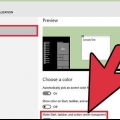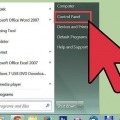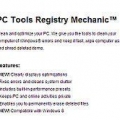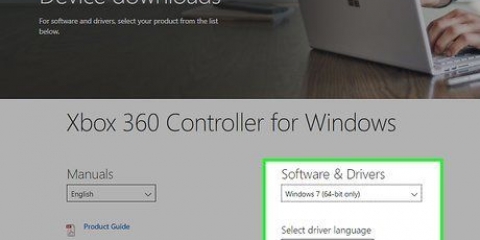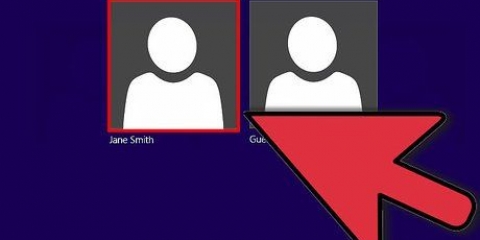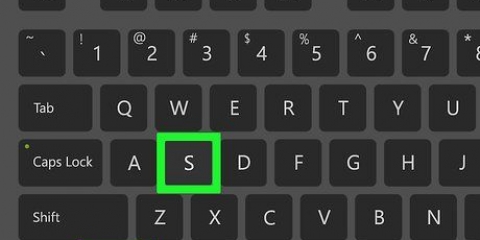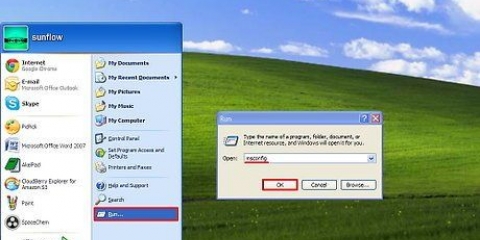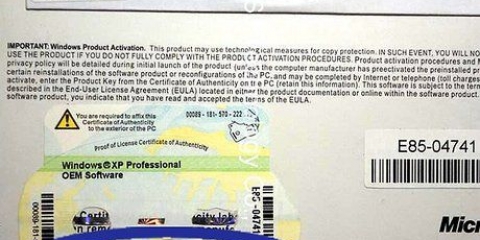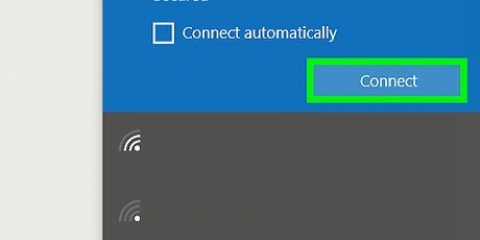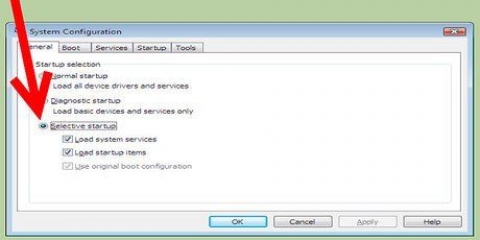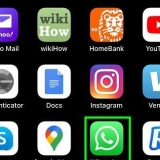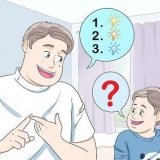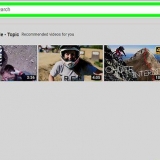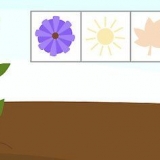Stecken Sie einen USB-Stick in einen der verfügbaren USB-Anschlüsse. Jetzt öffnet sich ein Fenster. Wähle die Option "Beschleunige meinen Computer". Wählen Sie die Registerkarte "ReadyBoost" im Fenster "Eigenschaften von Wechseldatenträgern". Wählen "Verwenden Sie dieses Gerät ausschließlich für ReadyBoost" wenn Sie ReadyBoost den gesamten freien Speicherplatz auf dem USB-Stick als zusätzlichen Arbeitsspeicher zur Verfügung stellen möchten. Wählen "Dieses Gerät verwenden" und schieben Sie den Schieberegler auf die gewünschte MB-Anzahl, wenn Sie den USB-Stick nur teilweise für ReadyBoost verwenden möchten. Drücken Sie den Knopf "Bewerben" und dann weiter "OK" um die Einstellungen zu speichern und das Fenster zu schließen.
Klicken Sie auf Start > Schalttafel. Klicken Sie auf Programme > Programme und Funktionen. Klicken Sie auf ein Programm, das Sie entfernen möchten, und klicken Sie auf die Schaltfläche "Löschen".
Klicken Sie auf Start > Schalttafel. Typ "Problemlöser" in das Suchfeld und klicke dann auf "Fehlerbehebung". Klicken Sie unten "System und Sicherheit" an "Nach Problemen suchen, die sich auf die Leistung auswirken". Befolgen Sie die Anweisungen auf dem Bildschirm, um den Vorgang zu starten.
Klicken Sie auf Start. Typ "Festplatten Defragmentierer" im Suchfeld. Dann klick "Festplatten Defragmentierer". Wählen Sie das Laufwerk aus, das Sie defragmentieren möchten. Drücken Sie den Knopf "Analysiere Laufwerk" um festzustellen, ob eine Defragmentierung erforderlich ist. klicke auf "Festplatte defragmentieren" wenn der Prozentsatz der Datenträgerfragmentierung in der Spalte "Letzter Start" ist höher als 10 Prozent.
Klicken Sie auf Start. Typ "Datenträgerbereinigung" im Suchfeld. klicke auf "Datenträgerbereinigung". Wählen Sie das Laufwerk aus, das Sie bereinigen möchten, und klicken Sie auf OK. Wechseln Sie im Dialogfeld "Datenträgerbereinigung" Aktivieren Sie die Kontrollkästchen für die Dateitypen, die Sie löschen möchten, klicken Sie auf OK und dann auf "Dateien löschen".
Optimieren sie windows 7
Manchmal stellen Sie fest, dass Ihr Computer nach der Installation bestimmter Programme langsamer wird und weniger reagiert. Antivirenprogramme können auch die Dinge erheblich verlangsamen. Es gibt mehrere Möglichkeiten, einen Computer mit Windows 7 zu optimieren. Sie können Ihren Computer mit Tools und Einstellungen, die speziell für dieses Betriebssystem entwickelt wurden, schneller und effizienter machen. Lesen Sie in diesem Artikel, wie Sie Ihren Computer mit Windows 7 wieder zum Laufen bringen.
Schritte

1. Starten Sie Ihren Computer mindestens einmal pro Woche neu. Dadurch wird Arbeitsspeicher (RAM) frei, der von im Hintergrund laufenden Programmen verbraucht wird.

2. Begrenzen Sie die Anzahl der gleichzeitig laufenden Programme. Je mehr Programme gestartet werden, desto langsamer wird Ihr System. Schließen Sie Programme, die Sie nicht verwenden. Fügen Sie Ihrem Computer mehr RAM hinzu, wenn Sie wirklich alle diese Programme gleichzeitig benötigen.

3. Geben Sie Ihrem Arbeitsgedächtnis einen Schub, indem Sie `Windows ReadyBoost` aktivieren. Diese eingebaute Funktion nutzt eine externe Festplatte oder einen USB-Stick als Arbeitsspeicher, um den Computer schneller zu machen.

4. Nicht verwendete Programme entfernen. Viele Computer sind mit allen möglichen Programmen ausgestattet, die Sie möglicherweise überhaupt nicht verwenden, z. B. Virenscanner. Das Entfernen dieser Programme gibt Speicher frei und macht Ihren Computer schneller.

5. Verwenden Sie die "Fehlerbehebung bei der Leistung" um Probleme zu finden und zu lösen. Der Troubleshooter überprüft bestimmte Prozesse, die den Computer verlangsamen können.

6. Defragmentieren Sie die Festplatte mit dem Dienstprogramm `Disk Defragmenter`. Dieses Programm untersucht, wie und wo Dateien auf der Festplatte gespeichert werden. Bei Bedarf kann das Programm die Datenteile auf der Festplatte besser organisieren, damit große Dateien nicht in kleine Teile zerlegt werden.

7. Verwendung "Datenträgerbereinigung" um temporäre und unnötige Dateien zu löschen, die Sie nicht mehr benötigen. Dies kann Ihren PC schneller machen. Sie können dieses Programm verwenden, um temporäre Dateien zu löschen, den Papierkorb zu leeren und verschiedene Systemdateien und andere Elemente zu löschen, die Sie nicht mehr benötigen.
Оцените, пожалуйста статью